توضیحات تکمیلی
کاهش فضای ذخیره سازی و استفاده به مرور زمان از گوشی و همچنین آپدیت های OTA پی در پی باعث کندی دستگاه میشود. اما عوض کردن ورژن نرم افزاری بهتر معمولا به خاطر حفظ اطلاعات دستگاه قربانی میشود و همیشه دغدغه ای برای کاربران است که امکانات ورژن های جدید iOS را تجربه کرده یا سرعت را قربانی امکانات نسخه جدید کنند. اما اگر بتوان از ریستور کردن دستگاه به آخرین ورژن و برگرداندن اطلاعات توسط ریستور بکاپ استفاده کرد، میتوان اطلاعات را در کنار نسخه جدید و با بهترین سرعت و بدون هیچگونه باگی تجربه کرد. در کنار تمام این ها اگر قصد داشتید تا اطلاعات آیفون خود را به صورت کامل به دستگاه دیگری منتقل کنید میتوان از بکاپ آیتیونر استفاده کرد.
اما بکاپ در آیفون چه اطلاعاتی را حفظ میکند؟ پاسخ راحتی برای این سوال وجود دارد، "همه چیز" حتی عکس پس زمینه گوشی شما در بکاپ ذخیره خواهد شد ، اما برای اطلاع دقیق تر اطلاعاتی مثل: پسورد وای فای، پیام ها، اطلاعات درون نرم افزار های مختلف، عکس ها و شماره ها و نوت ها و ... همگی حفظ خواهند شد. نکته ای که در بکاپ وجود دارد این است که اطلاعات درون اپ ها حفظ میشود اما بعد از برگرداندن بکاپ، آیکون نرم افزار ها به صورت کم رنگ درآمده و در حالت انتظار برای متصل شدن دستگاه به وای فای میماند تا دستگاه به وای فای متصل شده و آخرین نسخه نرم افزار را از App Store دریافت نماید و جای نگرانی برای اطلاعات داخل نرم افزار ها نیست.
بکاپ گرفتن از گوشی به دو روش برای کاربران iOS مقدور است:
1- استفاده از بکاپ iCloud : در این روش اطلاعات شما بر روی اپل آیدی شما ذخیره میشود و به صورت اینترنتی انجام میشود. کافی است از مسیری که در تصویر نشان داده شده تنظیمات را فعال کنید و دستگاه به صورت خودکار فرآیند بکاپ گیری را زمانی که به وای فای متصل هستید شروع میکند.
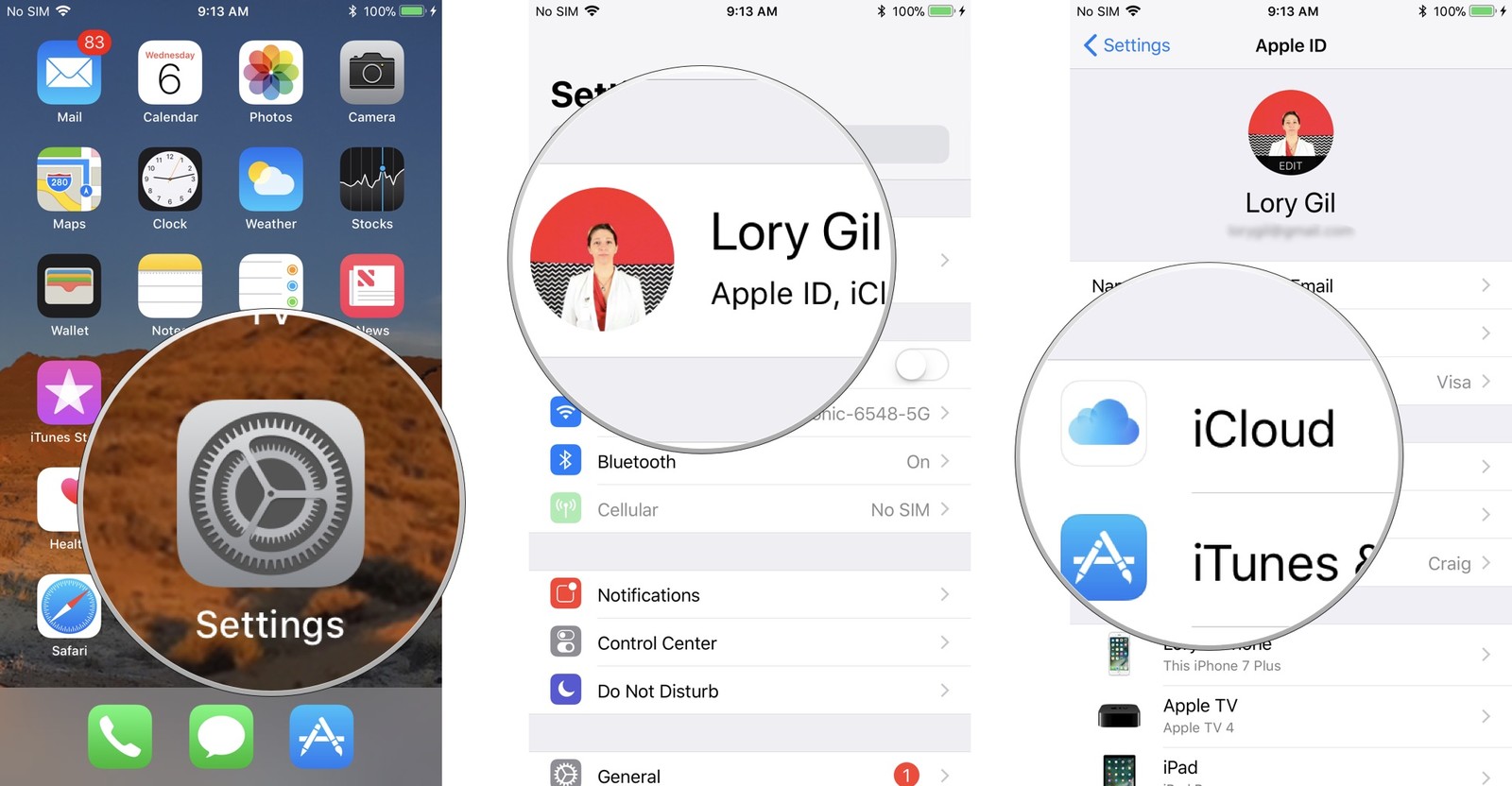
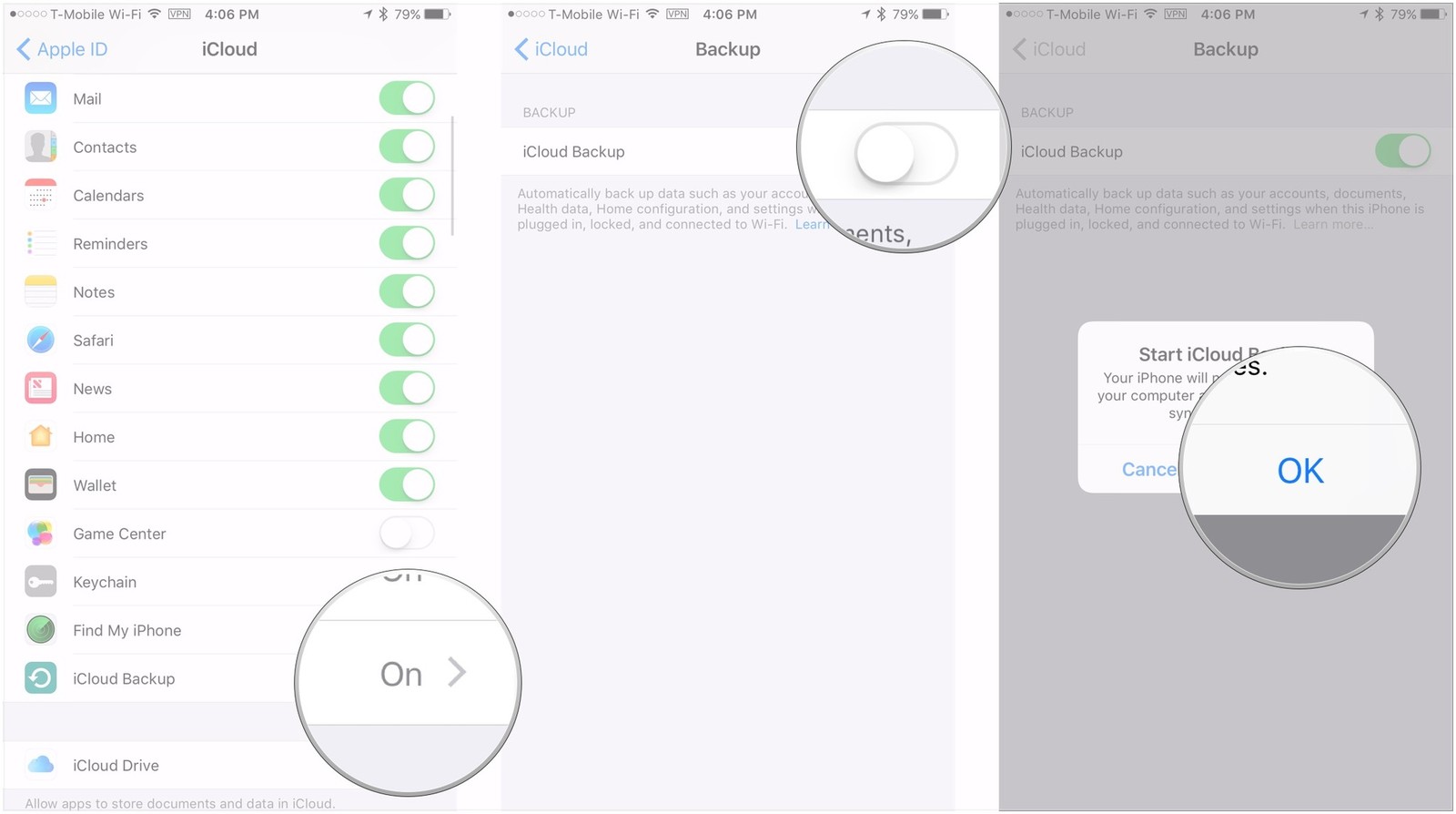
اما اگر بخواهید پس از انجام تنظیمات خودکار، بکاپ را به صورت دستی هم داشته باشید میتوانید از مسیری که در تصویر نشان داده شده است ، بکاپ را در هر زمانی که به وای فای متصل هستید شروع کنید.
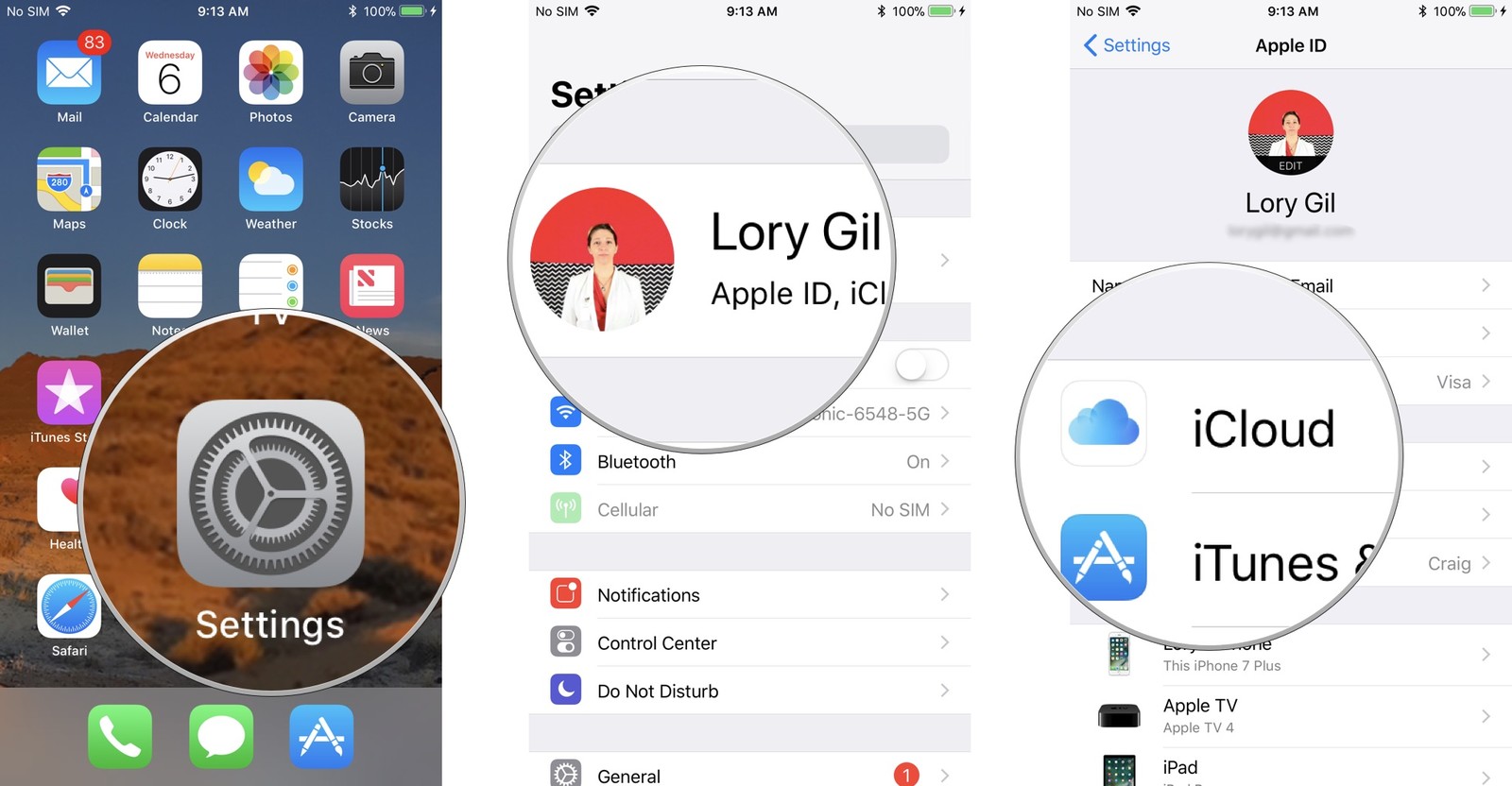
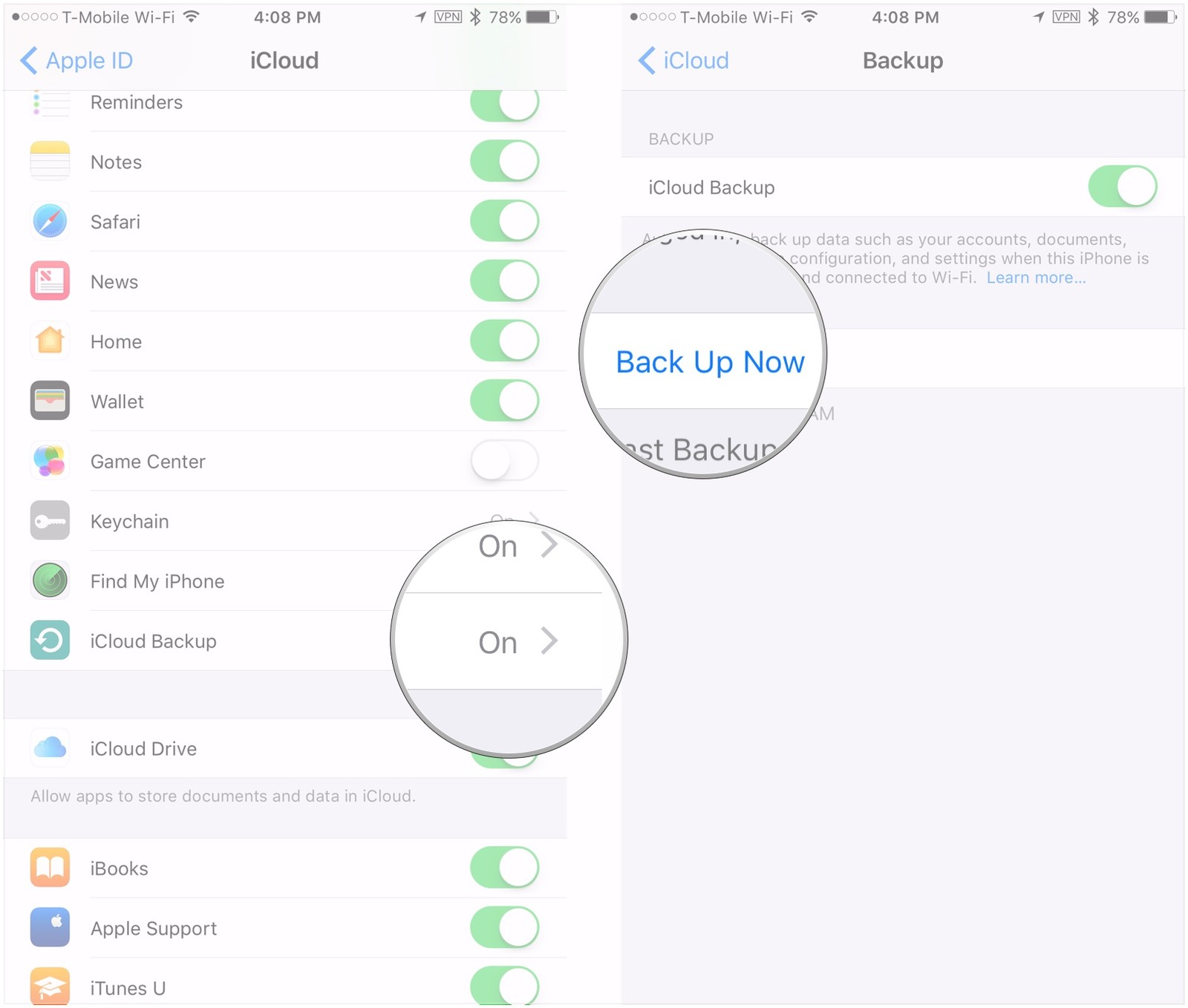
2- استفاده از بکاپ iTunes : در این روش اطلاعات شما بر روی کامپیوتری که آیتیونز بر روی آن نصب است ذخیره خواهد شد. کافی است پس از باز کردن آیتیونز در کامپیوتر دستگاه را به کامپیوتر متصل کرده گزینه Summary را انتخاب کرده و مانند تصویر گزینه This computer را انتخاب کرده و بر روی گزینه Back Up Now کلیک کنید.
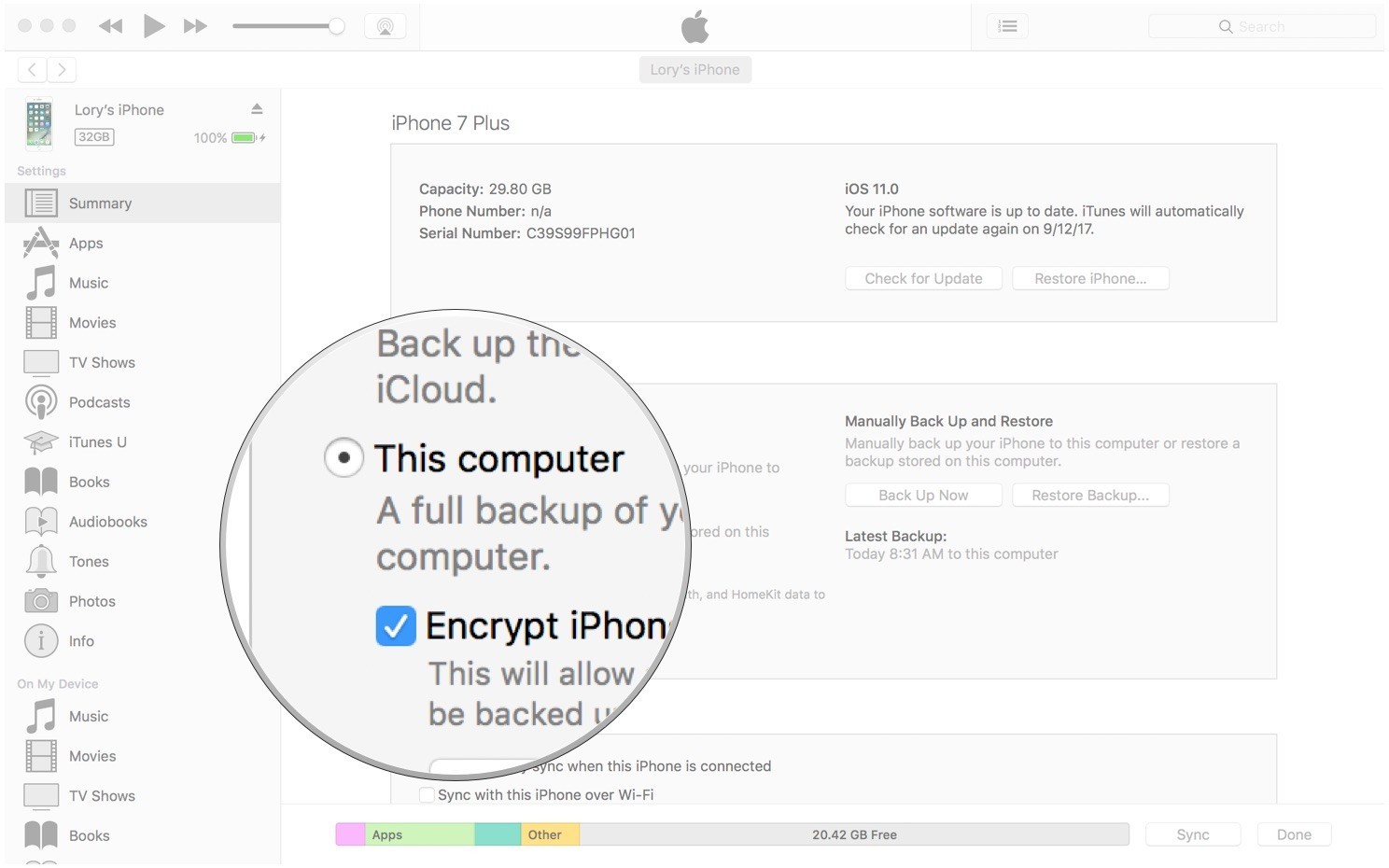
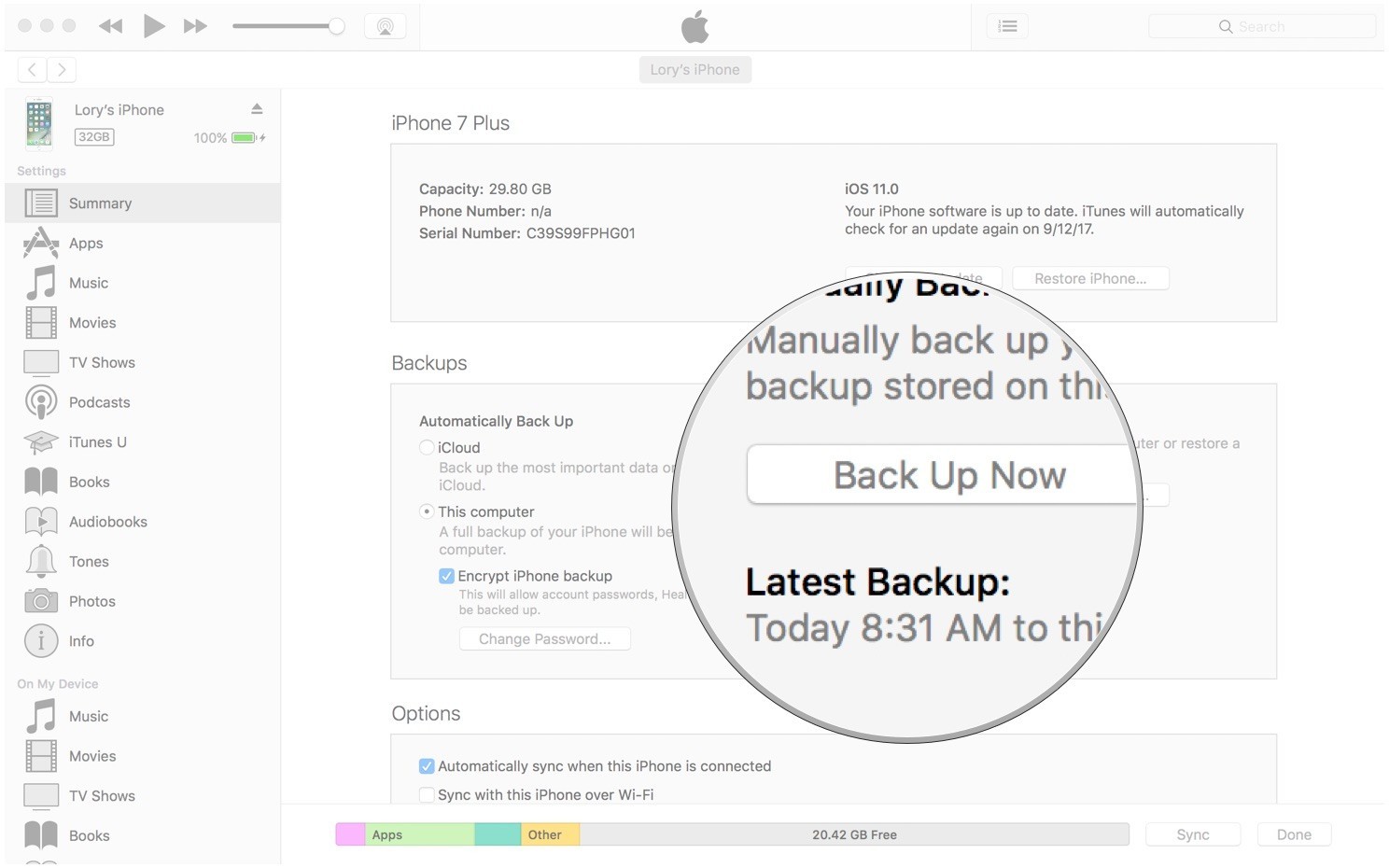
اگر بکاپ گیری با موفقیت به اتمام برسد بر روی آیتیونز مانند عکس بالا در مقابل Last Backup تاریخ و ساعت ظاهر میشود که این نشان دهنده موفقیت آمیز بودن فرآیند بکاپ گیری از دستگاه است. تا اینجا اطلاعات مربوط به بکاپ گیری گوشی آیفون را یاد گرفتیم اما چگونه بکاپ گوشی خود را پس از ریستور کردن (فلش زدن) برگردانیم را میتوانید در آموزش ریستور بکاپ بخوانید.
نظرات کاربران

دانیال جهان بخش
6 سال قبلمطلب کامل و خوبی بود فقط سوالی که دارم این هستش که بکاپی که نرم افزار آیتیونز گرفته میشه قابل دستکاری هستش؟









پاسخ خود را می توانید در این قسمت بنویسید: